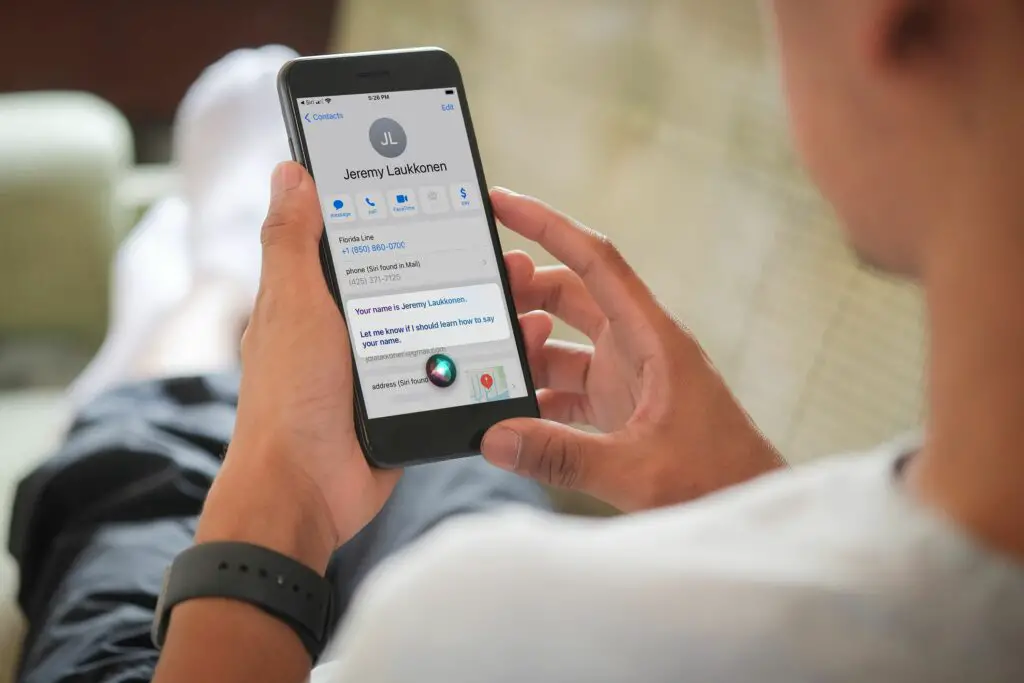
Vad du ska veta
- Siri ringer dig med förnamnet som anges på ditt kontaktkort såvida inte kortet innehåller ett smeknamn.
- Ändra förnamnet på ditt kontaktkort eller lägg till ett smeknamnfält för att ändra vad Siri kallar dig.
- Om Siri uttalar ditt namn fel, säg «Siri, det är inte så du uttalar mitt namn» och följ anvisningarna på skärmen för att fixa det.
Den här artikeln förklarar hur du ändrar vad Siri kallar dig, inklusive instruktioner för att fixa det om Siri uttalar ditt namn fel och hur du får Siri att ringa dig med ett smeknamn. När du ändrar ditt namn eller smeknamn på din iPhone kommer det att spridas till dina andra Apple-enheter och det nya namnet eller smeknamnet kan visas i ditt signaturkort, kontaktkort och någon annanstans.
Hur ändrar du vad Siri kallar dig?
Siri litar på din kontaktinformation för att veta vad du ska ringa dig. Om du vill att Siri ska ringa dig något annat kan du antingen ändra ditt namn i din kontaktinformation eller ange ett smeknamn. Som standard använder Siri förnamnet i din kontaktinformation. Om det finns ett smeknamn listat kommer Siri att använda det istället. Genom att göra detta ändras ditt namn i dina kontakter. Om du delar ditt kontaktkort med någon ser de namnet du har angett. Så här ändrar du vad Siri kallar dig:
-
Tryck på Kontakter app.
-
Knacka ditt namn / mitt kort.
-
Knacka Redigera.
-
Tryck på ditt namn.
-
Ändra ditt namn till det namn du vill att Siri ska använda.
-
Knacka Gjort.
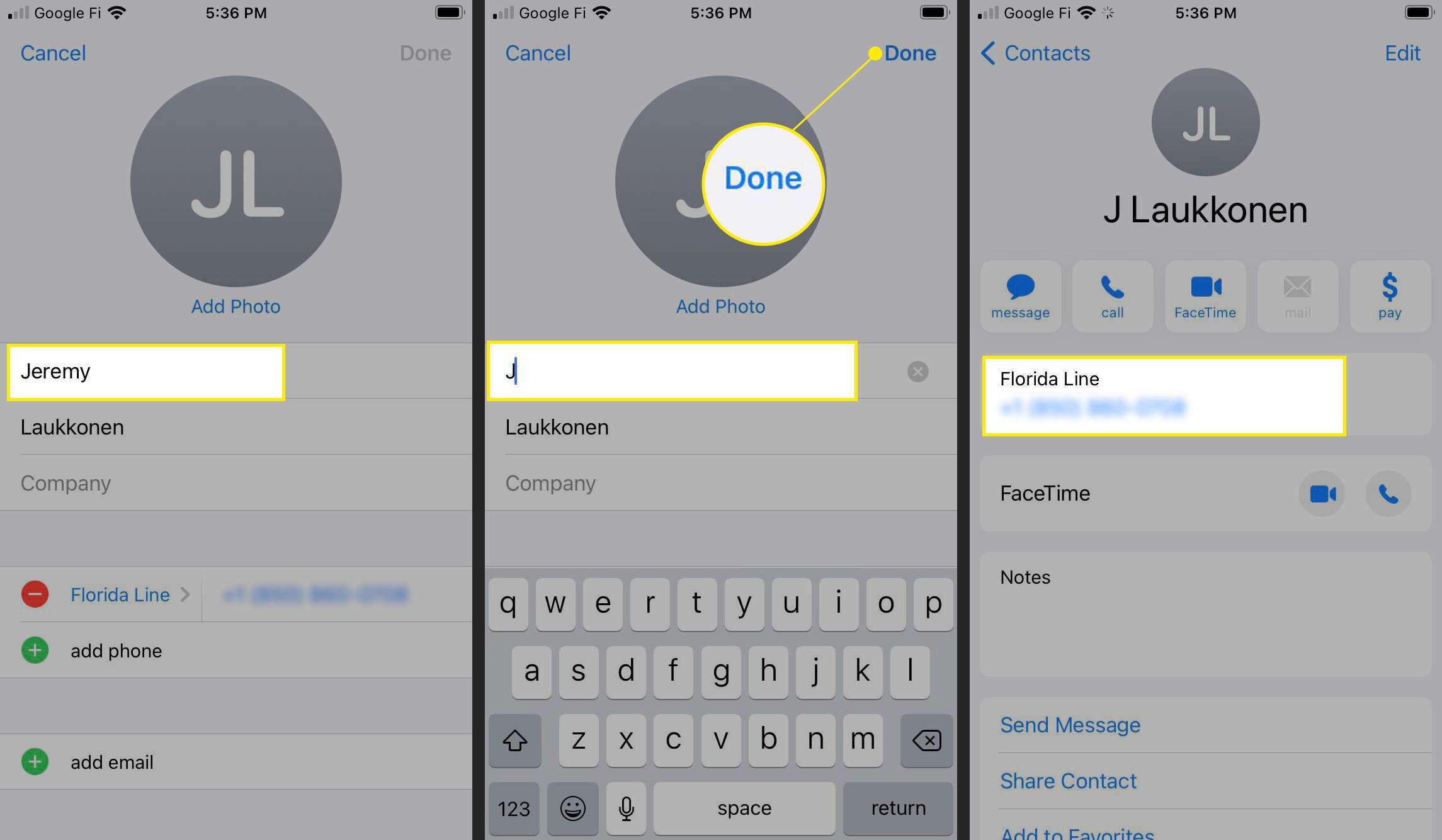
Hur får Siri att ringa dig med ett smeknamn
Om du har ett smeknamn på ditt kontaktkort kommer Siri att använda det istället för ditt faktiska namn. Smeknamnfältet finns inte alltid som standard, men det är enkelt att lägga till. Om du delar ditt kontaktkort med någon som har «föredraget smeknamn» valt kommer de att se ditt smeknamn. Tänk på det när du anger ett anpassat smeknamn.
Så här får du Siri att ringa dig med ett smeknamn:
-
Knacka Kontakter.
-
Knacka ditt namn / mitt kort.
-
Knacka Redigera.
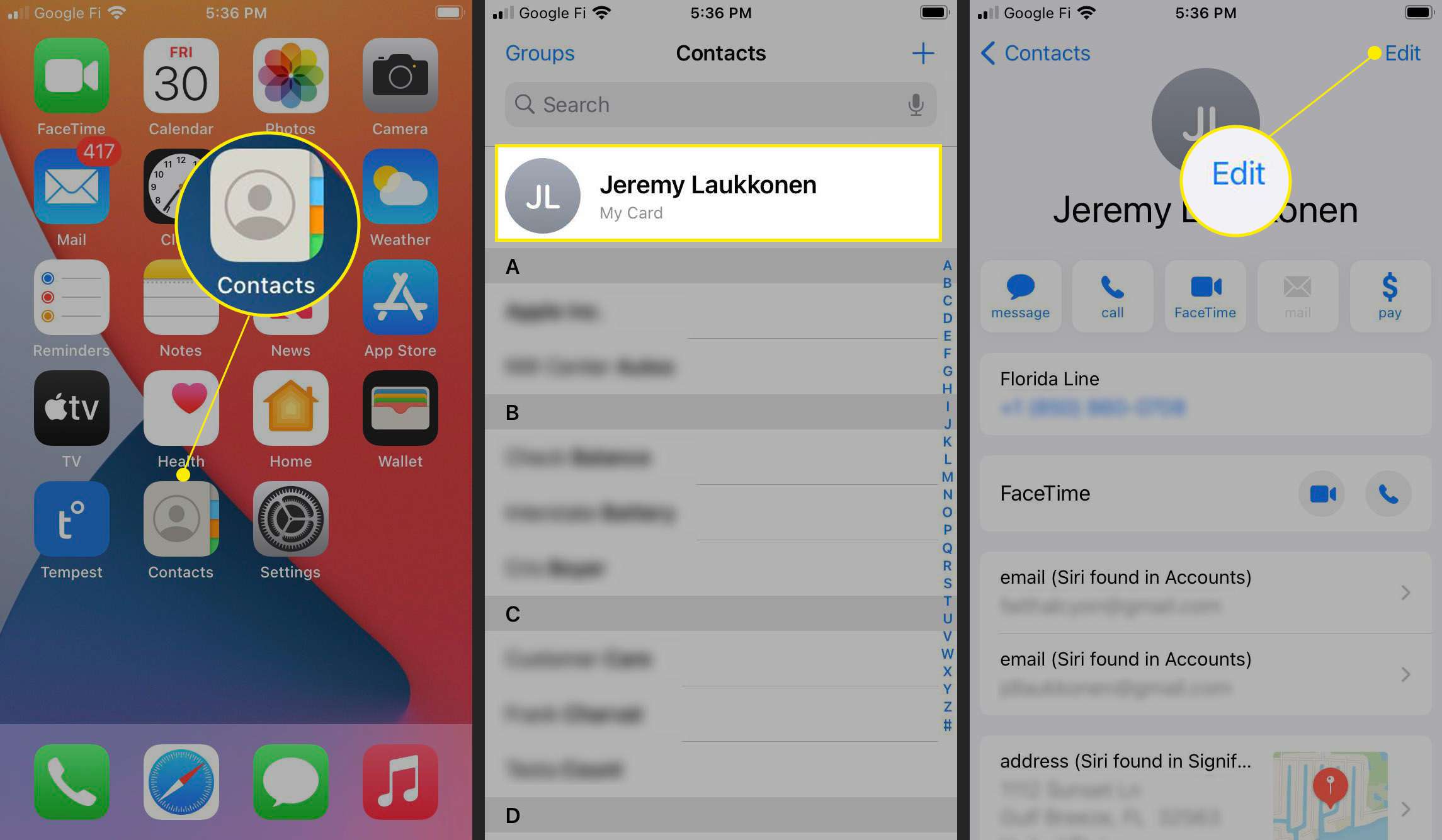
-
Bläddra ner och knacka på Lägg till fält. Finns det redan ett tomt smeknamnfält på ditt kort? Hoppa direkt till steg sex istället för att lägga till ett nytt fält.
-
Knacka Smeknamn.
-
Tryck på Smeknamnsfält.
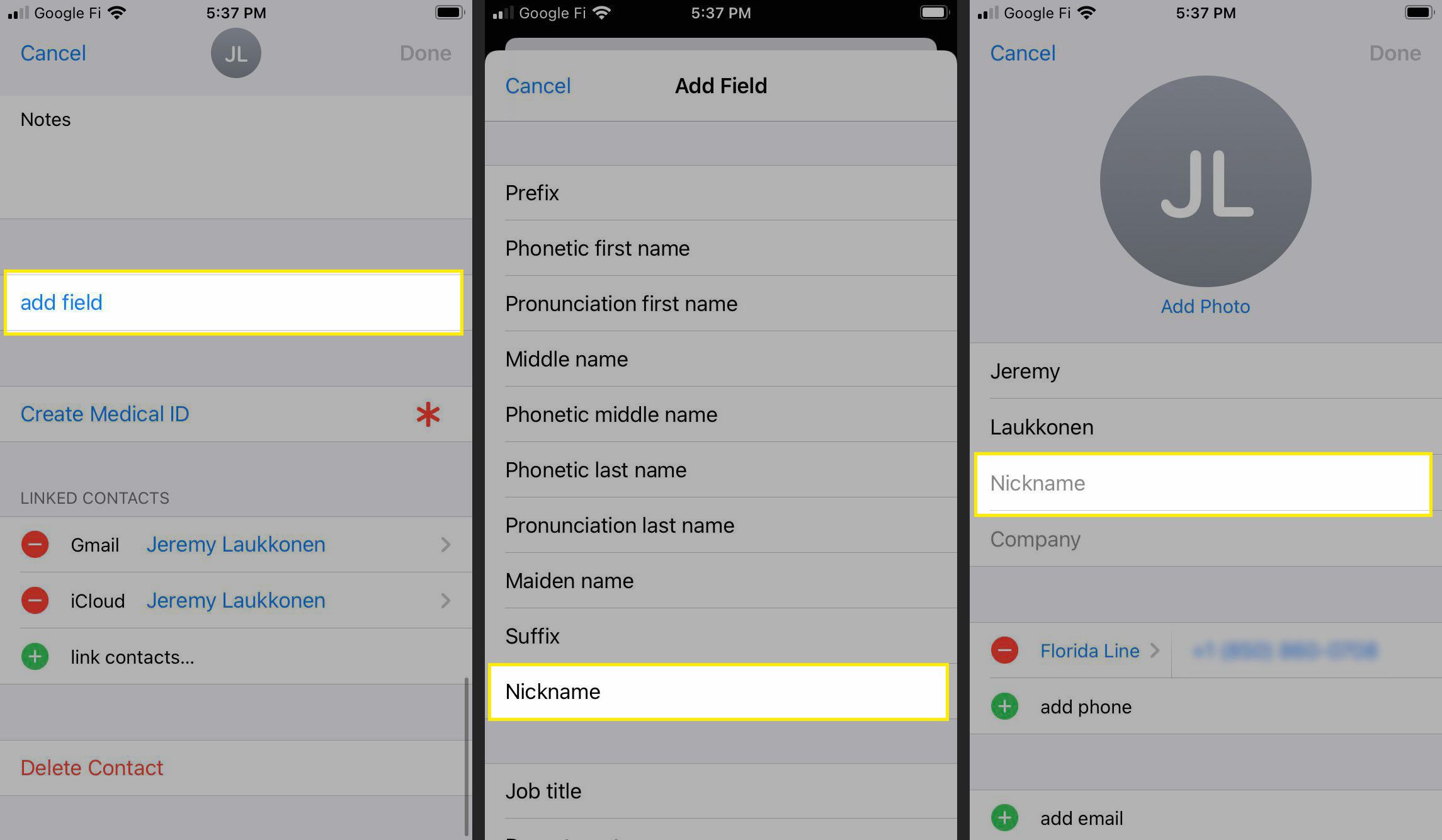
-
Ange ditt smeknamn och tryck på Gjort.
-
Siri kommer nu att ringa dig med ditt smeknamn.
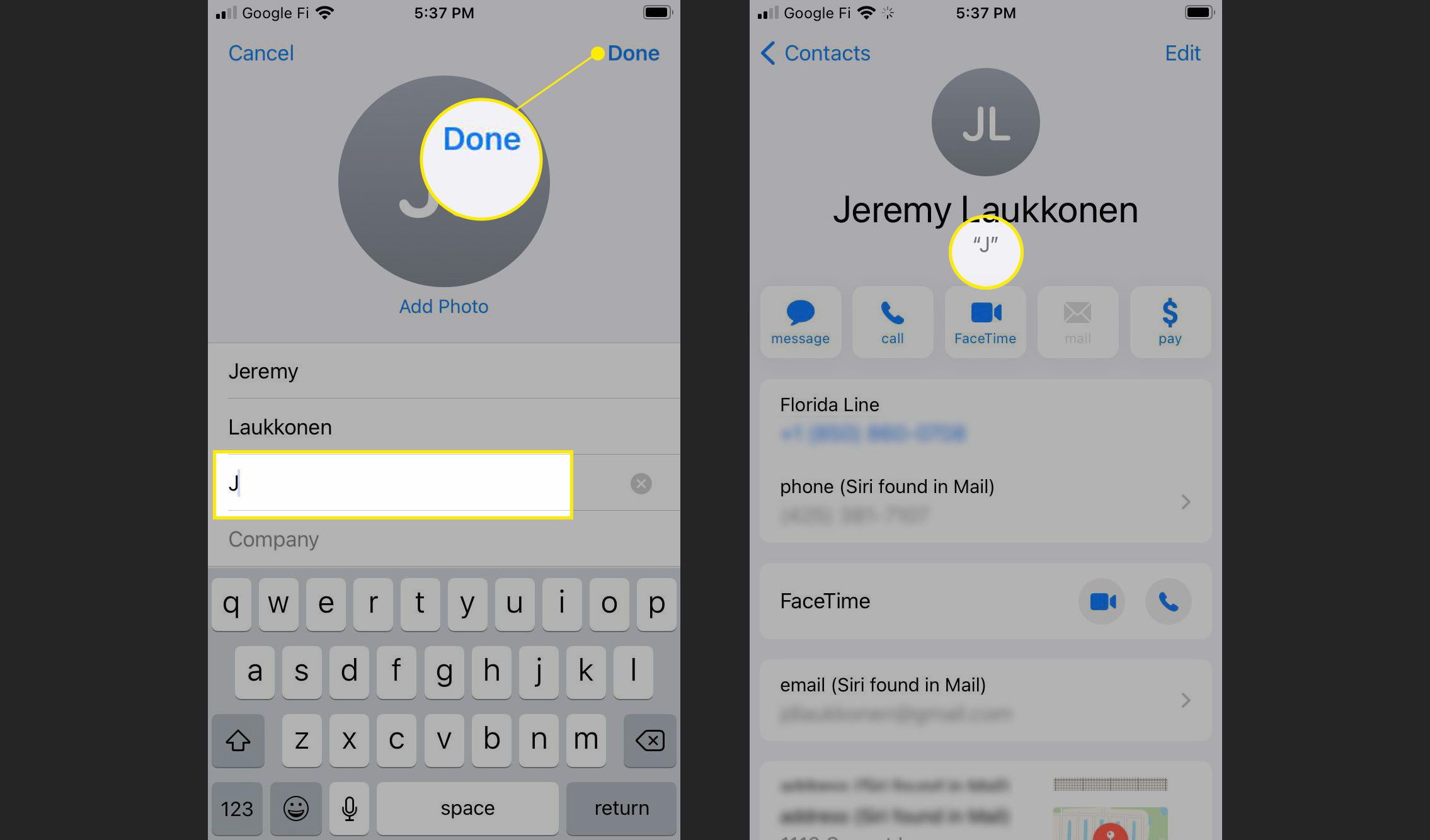
Hur fixar du det om Siri uttalar ditt namn fel
Siri är ganska bra på att ta reda på hur man uttalar namn, men det är inte perfekt. Om det är tillräckligt nära kan du vara beredd att låta det glida. Om det inte är så kan du träna den virtuella assistenten att uttala den korrekt genom att ge den ett exempel på ditt uttal. Siri verkar ha problem med vissa fonem. Om du inte kan få det att uttala ditt namn rätt, försök att ändra ditt uttal och tala så tydligt som möjligt.
Så här fixar du Siris uttal av ditt namn:
-
Säg «Hej Siri, hur uttalar du mitt namn, «för att höra hur Siri säger ditt namn.
-
Om Siri inte uttalar ditt namn korrekt, säg “Hej Siri, det är inte så du uttalar mitt namn. ”
-
Säg din förnamn så tydligt du kan.
-
Lyssna på varje uttalalternativ och välj det bästa.
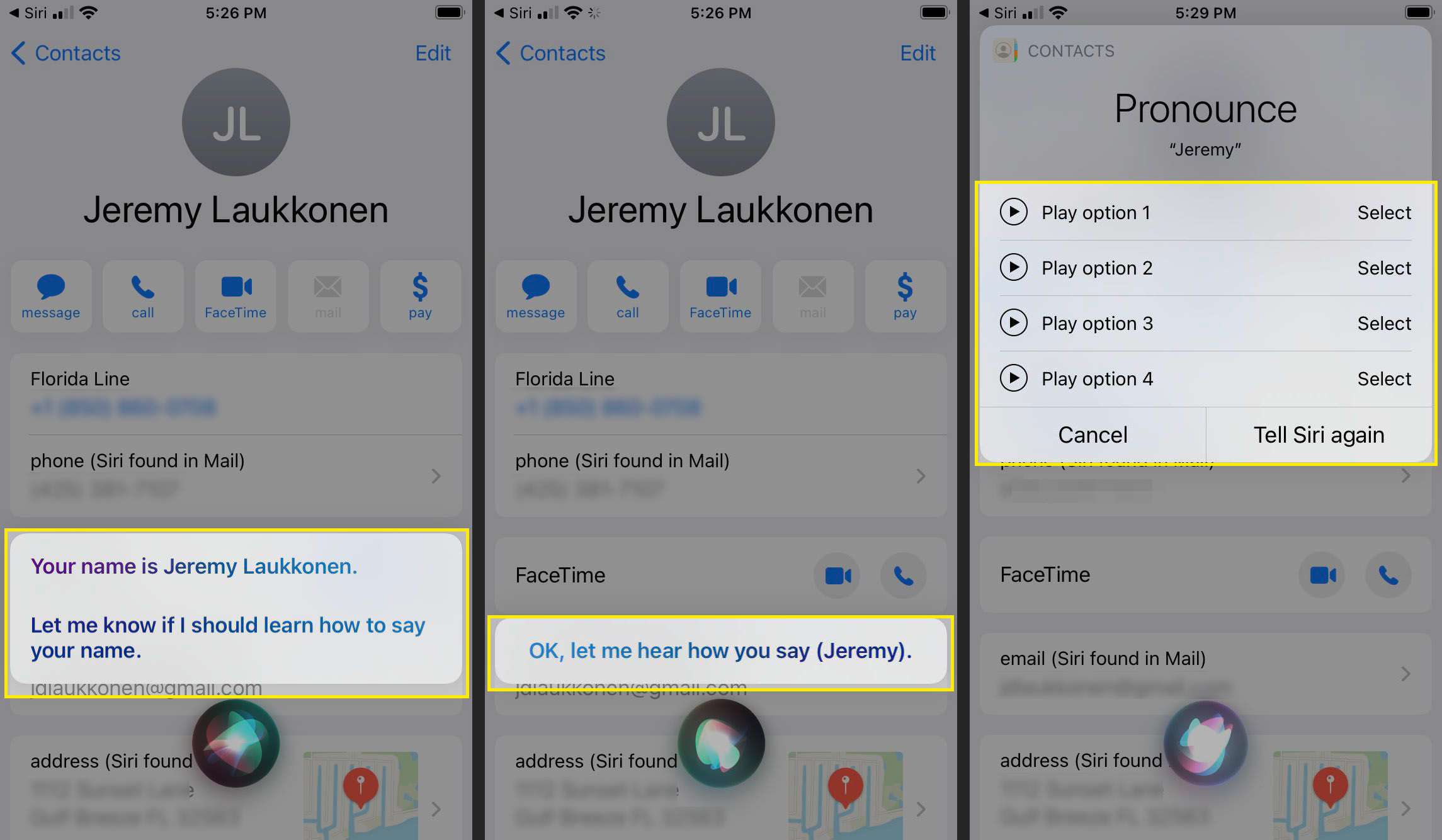
-
Säg ditt efternamn så tydligt som möjligt.
-
Lyssna på varje uttalalternativ och välj det bästa.
-
Siri kommer nu att använda de nya uttalandena.
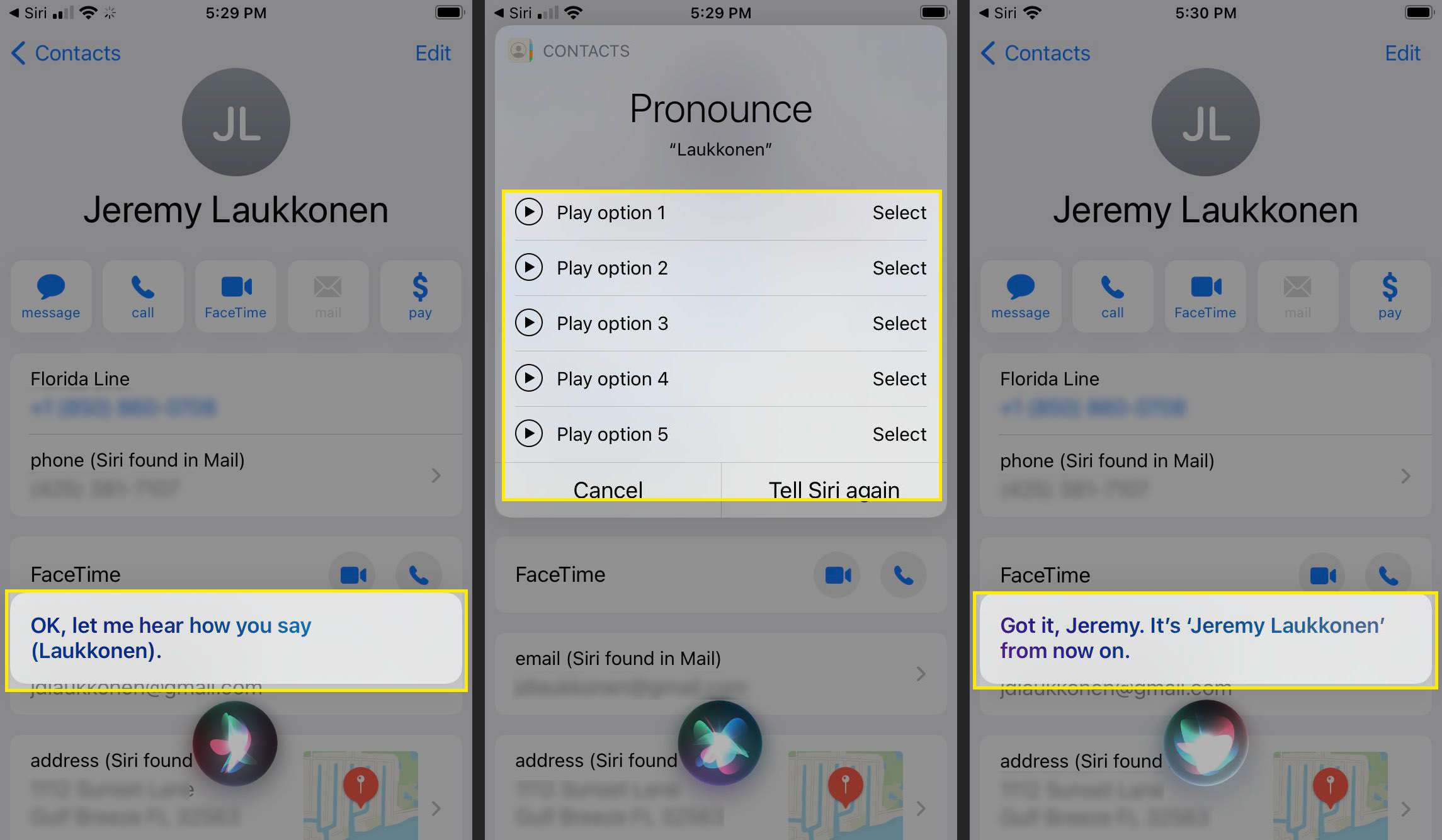
Varför skulle du ändra vad Siri kallar dig?
Det finns många anledningar att ändra vad Siri kallar dig. Du kanske inte gillar att använda ditt förnamn under de flesta omständigheter, och du föredrar ett annat namn. Vissa människor föredrar att gå under mellannamnet istället för förnamnet, och Siri är standardnamnet. Vissa människor har långa eller komplicerade förnamn och föredrar en förkortad version eller föredrar att gå med ett smeknamn. Naturligtvis kan det också vara kul att Siri kallar dig något utanför väggen eller humoristiskt. Kom bara ihåg att namnet Siri använder för dig kan visas i dina e-post signaturer, snabbmeddelanden, kontaktkort och någon annanstans. Oavsett anledning gör du ändringen genom att justera ditt kontaktkort. FAQ
-
Kan jag ändra väckordet «Hey Siri» till något annat?
Nej, det är inte möjligt att ändra kommandot «Hey Siri». Du kan dock komma åt Siri genom att hålla ner hemknappen (äldre enheter) eller genom att hålla högerknappen om din enhet inte har en hemknapp. Ett annat alternativ är att använda Type to Siri. Gå till inställningar > Tillgänglighet > Siri och växla på Skriv till Siri. Gå sedan till Siri via hem- eller sidoknappen och skriv din fråga. Ett annat alternativ, om Siri har problem med att förstå dig, är att träna om Siri för att förstå din röst. Gå till inställningar > Siri & Sök och slå av Lyssna efter «Hej Siri.» Slå sedan på strömbrytaren igen för att be Siri att ställa in sig igen och ber dig upprepa en serie frågor för att hjälpa Siri att känna igen din röst och uttal.
-
Kan jag ändra Siris röst till skådespelaren Morgan Freeman?
Nej, det är för närvarande inte möjligt att ha Morgan Freemans röst till hands för att svara på dina frågor. Du kan dock ändra Siris röst och accent. Gå till inställningar > Siri & Sök och knacka Siri Voice. Under Mängd, ser du flera olika nationalitetsalternativ. Tryck på en och sedan under Röst, tryck på ett av de olika röstalternativen för att välja Siris nya röst.
-
Hur skriver jag frågor till Siri istället för att prata?
Gå till inställningar > Tillgänglighet > Siri och växla på Skriv till Siri. Skriv sedan in din fråga eller kommando, så utför Siri det.
-
Hur ändrar jag vad Siri kallar mig på en Mac?
Om du loggade in på din Mac med samma Apple-ID som du använder på din iPhone, ändras ditt namn via din iPhone, som beskrivs ovan, också ditt namn på din Mac.